ppt作为我们生活中最常用的软件之一,熟练的掌握其中的一些小功能是非常必要的,下面我来为大家分享ppt中的一个小功能————图片出现效果的设置。 1、打开PPT后,点击上方的工具栏,找到插入,选择插入图片。插入一张自己想要制作出现效果的图片。 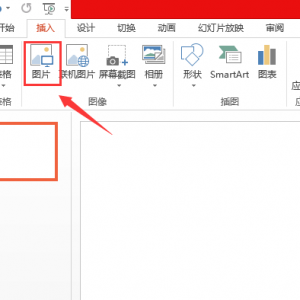
2、点击上方的工具栏,找到动画。 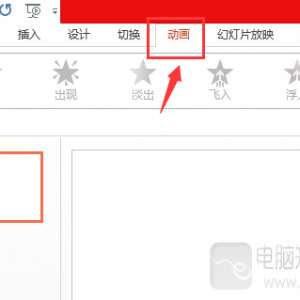
3、选择你想要制作动画的图片,然后在动画栏下方找到添加动画。 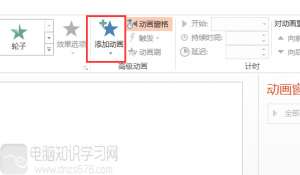
4、点击添加动画后,选择一个你想要的图片出现的效果。 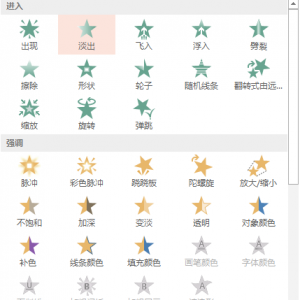
5、选择好后,还可以在动画栏下方设置图片出现的时间、方式等。 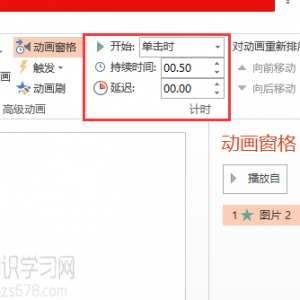
|
Powered by Discuz! X3.4
© 2001-2023 Discuz! Team.